Pierwszym krokiem do uzyskania wartości biznesowej z maszyn jest zrozumienie ich stanu. Zbieraj informacje o stanie maszyn, śledź kluczowe elementy wskaźnika OEE i zwiększaj wartość biznesową dzięki aplikacji Machine Monitoring Terminal.
Konfiguracja zestawu Machine Kit
Zanim będzie można używać tej aplikacji z ofertą Machine Kit, należy najpierw skonfigurować analitykę.
Otwórz każdą analizę do edycji, a w panelu Machine upewnij się, że wybrano również typ Machine Kit.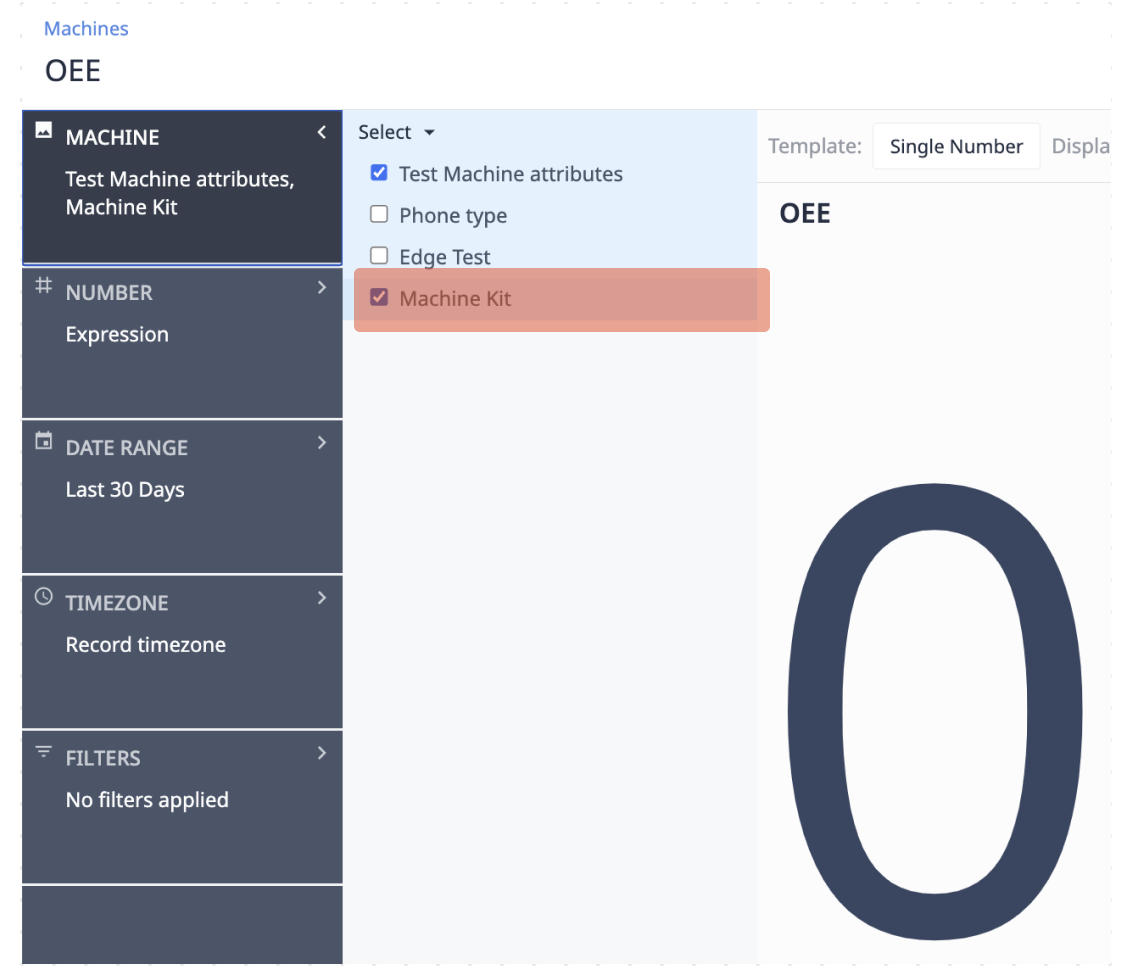
Konfiguracja
Konfiguracja tej aplikacji jest minimalna. Ta aplikacja pozwala użytkownikom wybrać dowolną maszynę, która została skonfigurowana w wystąpieniu.
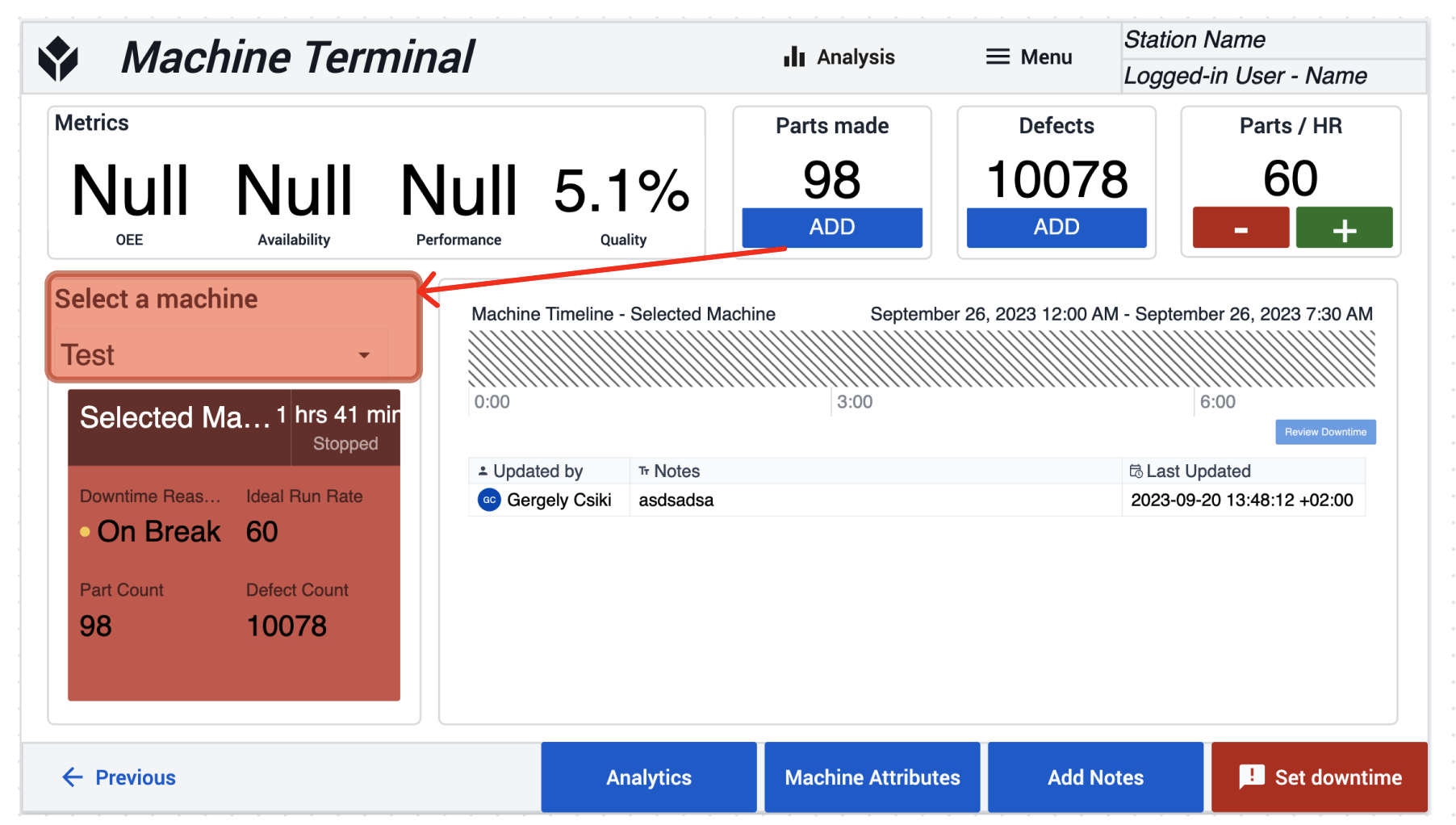
Typ maszyny
Wraz z tą aplikacją dostarczany jest przykładowy typ maszyny. Typ Machine Kit jest podstawowym punktem wyjścia do wykorzystania oferty Tulip Machine Monitoring.
Ta maszyna ma atrybut Machine Current, który może być mapowany do różnych źródeł danych. Gdy ten atrybut przekroczy 10, maszyna zostanie ustawiona w stan pracy, gdy spadnie poniżej 10, maszyna zostanie zatrzymana. Progi te można dostosować w wyzwalaczach typu maszyny.
Jak to działa
Po wybraniu maszyny terminal maszyny zostanie automatycznie zaktualizowany danymi wybranej maszyny. Można wykorzystać typ maszyny dostarczony z tą aplikacją lub własny.
Śledzenie przestojów
Gdy maszyna wejdzie w stan przestoju, można przypisać przyczynę przestoju do tego stanu, aby uzyskać lepszy wgląd w pierwotną przyczynę. Kliknięcie przycisku Zmień przyczy nę przestoju pozwala wybrać kilka przykładowych przyczyn przestojów. Wybranie dowolnej przyczyny przestoju spowoduje przypisanie przyczyny do bieżącego stanu przestoju.
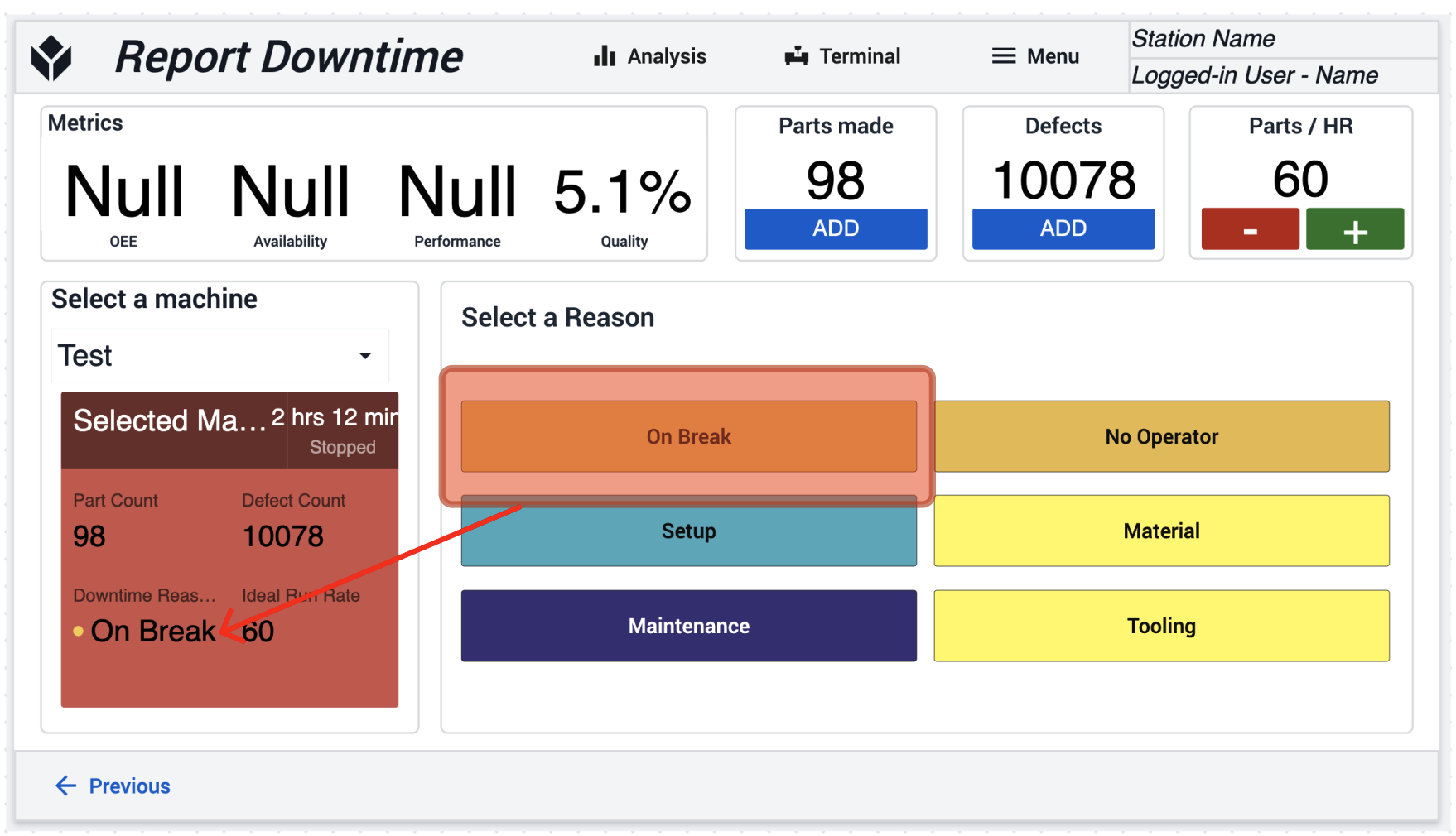
Śledzenie OEE
Ogólna wydajność sprzętu składa się z 3 elementów: 1. Jakość 2. Wydajność 3. Dostępność
$OEE = Jakość * Wydajność * Dostępność $
Definicja każdego z tych komponentów jest mocno kwestionowana, ale ta aplikacja implementuje te komponenty zgodnie z ich powszechnie akceptowanymi definicjami:
Jakość
Jakość to stosunek liczby dobrych części do całkowitej liczby części. Krótko mówiąc, jest to procent dobrych części.
$\frac{\text{liczba dobrych części}}{\text{liczba wszystkich części}} = Quality$
Na przykład:
$\frac{80\text{dobre części}}{100\text{całkowita liczba części}} = .8$
W aplikacji Machine Terminal śledzimy całkowitą liczbę części i wadliwych części za pomocą przycisków Dodaj w części Wykonane części i Wady. Możemy również ustawić idealną wartość Parts / HR za pomocą przycisków + i -
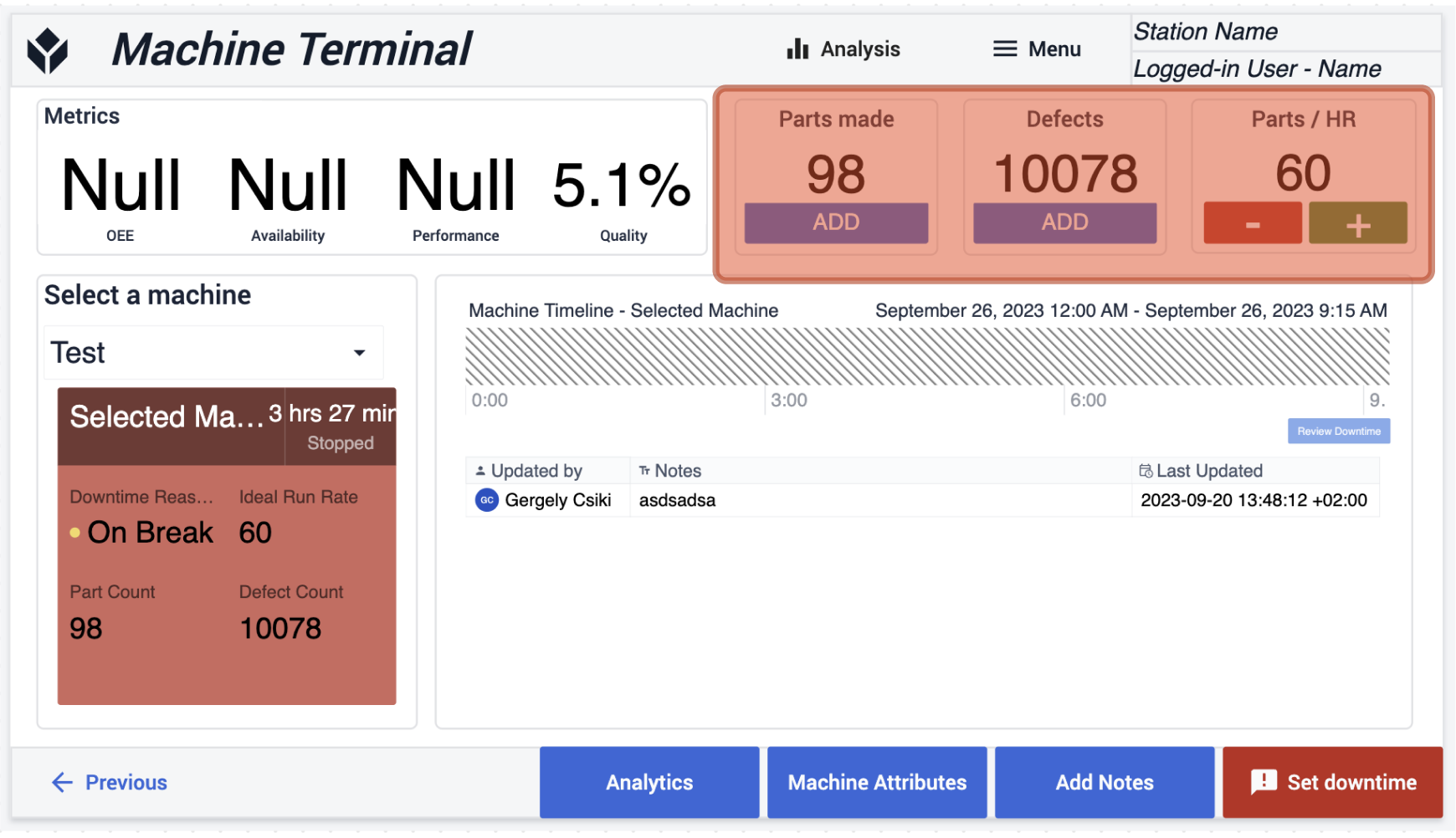
Wydajność
Wydajność to komponent umożliwiający identyfikację możliwości zbliżenia się do idealnego tempa pracy.
$\frac{\text{Jednostki wyprodukowane w ciągu ostatniej godziny}}{\text{Jednostki wyprodukowane w ciągu 1 godziny przy idealnym tempie pracy}} = Performance$
np. Nasza maszyna CNC, gdy pracuje idealnie, może wyprodukować 45 części na godzinę, ale w ciągu ostatniej godziny wyprodukowaliśmy tylko 32 części.
$\frac{\text{32}}{\text{45}} = .711$
W aplikacji Machine Terminal śledzimy wyprodukowane jednostki za pomocą wspomnianych powyżej przycisków Add, a idealna szybkość pracy (na godzinę) jest ustawiana za pomocą przycisków Parts / HR + i -.
Dostępność
Dostępność to komponent, który śledzi czas sprawności zasobu w odniesieniu do dostępnego czasu. W aplikacji Machine Terminal zakładamy 24-godzinne operacje, ale może się to różnić w zależności od zakładu.
$\frac{\text{Czas pracy}}}{\text{Całkowity czas}} = Dostępność$
Dostępność jest automatycznie śledzona przez usługę monitorowania maszyn Tulip. Stan "Uruchomiony" jest śledzony jako czas pracy, a stan "Zatrzymany" jest śledzony jako czas przestoju.
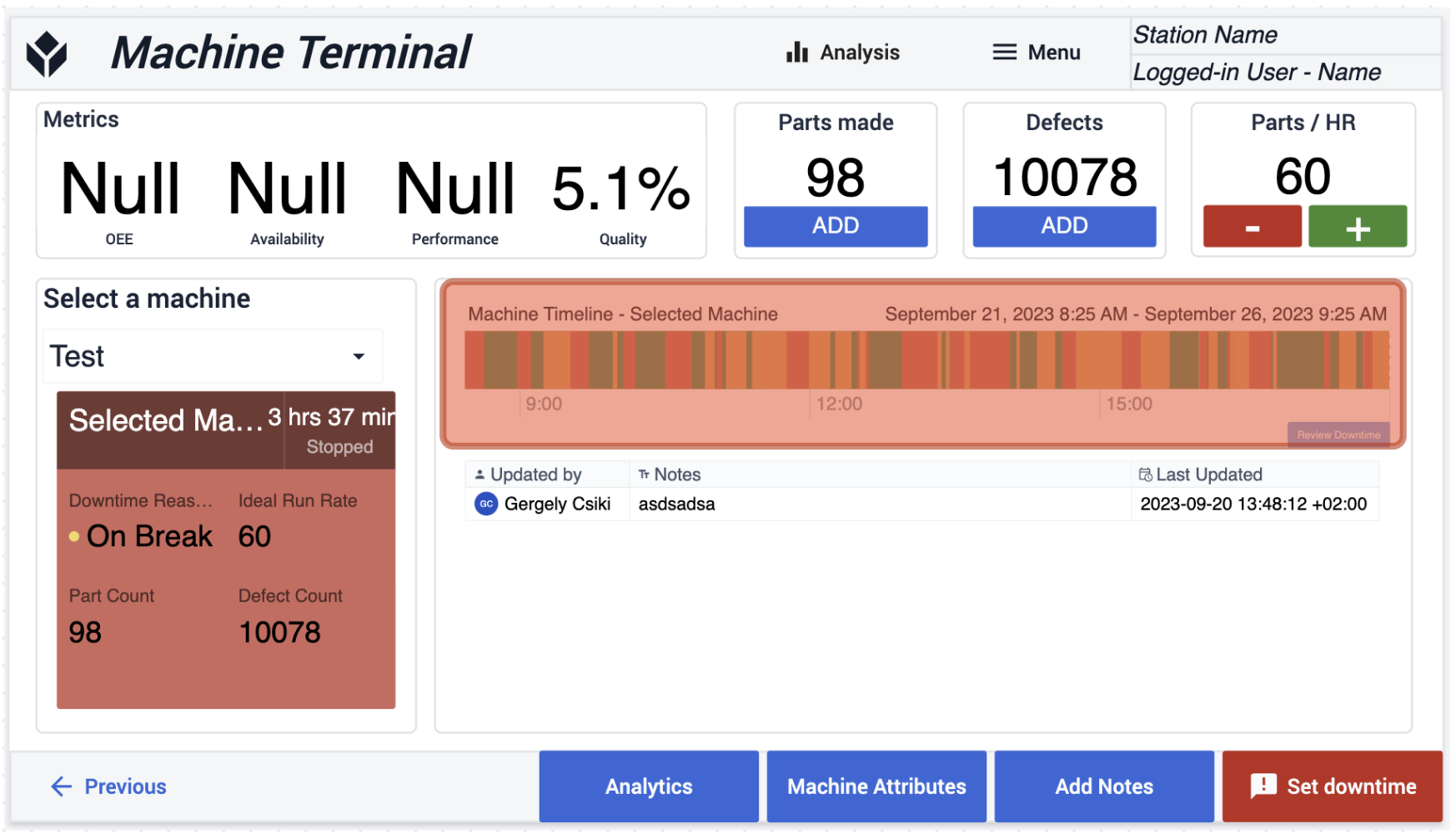
Możesz również zobaczyć 3 parametry OEE indywidualnie i razem w górnej części aplikacji.
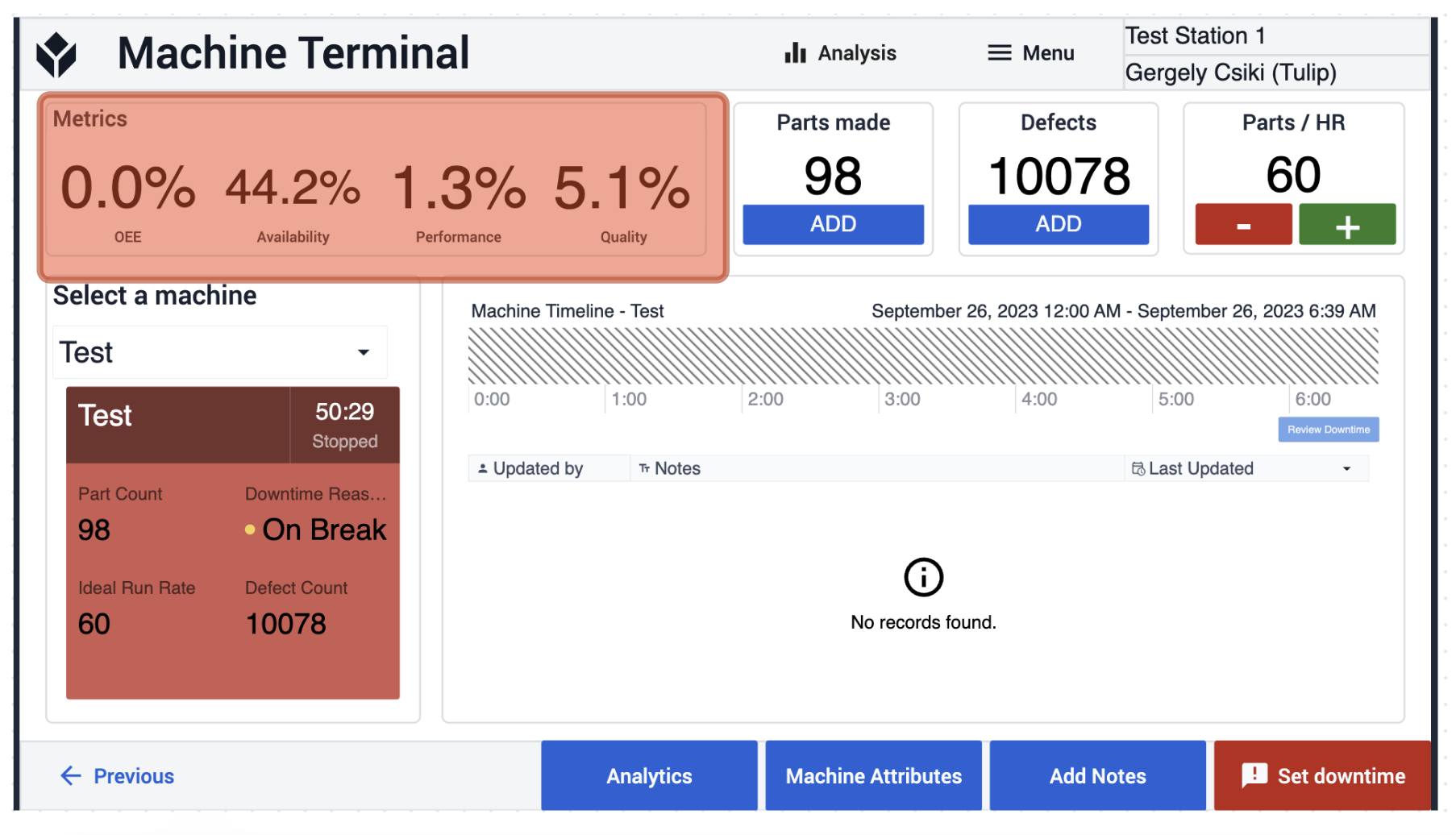
Analityka
Wybierz ikonę Analytics na wstążce aplikacji lub przycisk w stopce, aby zobaczyć szczegółowe historyczne zestawienia każdego z powodów przestojów, wraz z rejestrowaniem OEE godzina po godzinie.
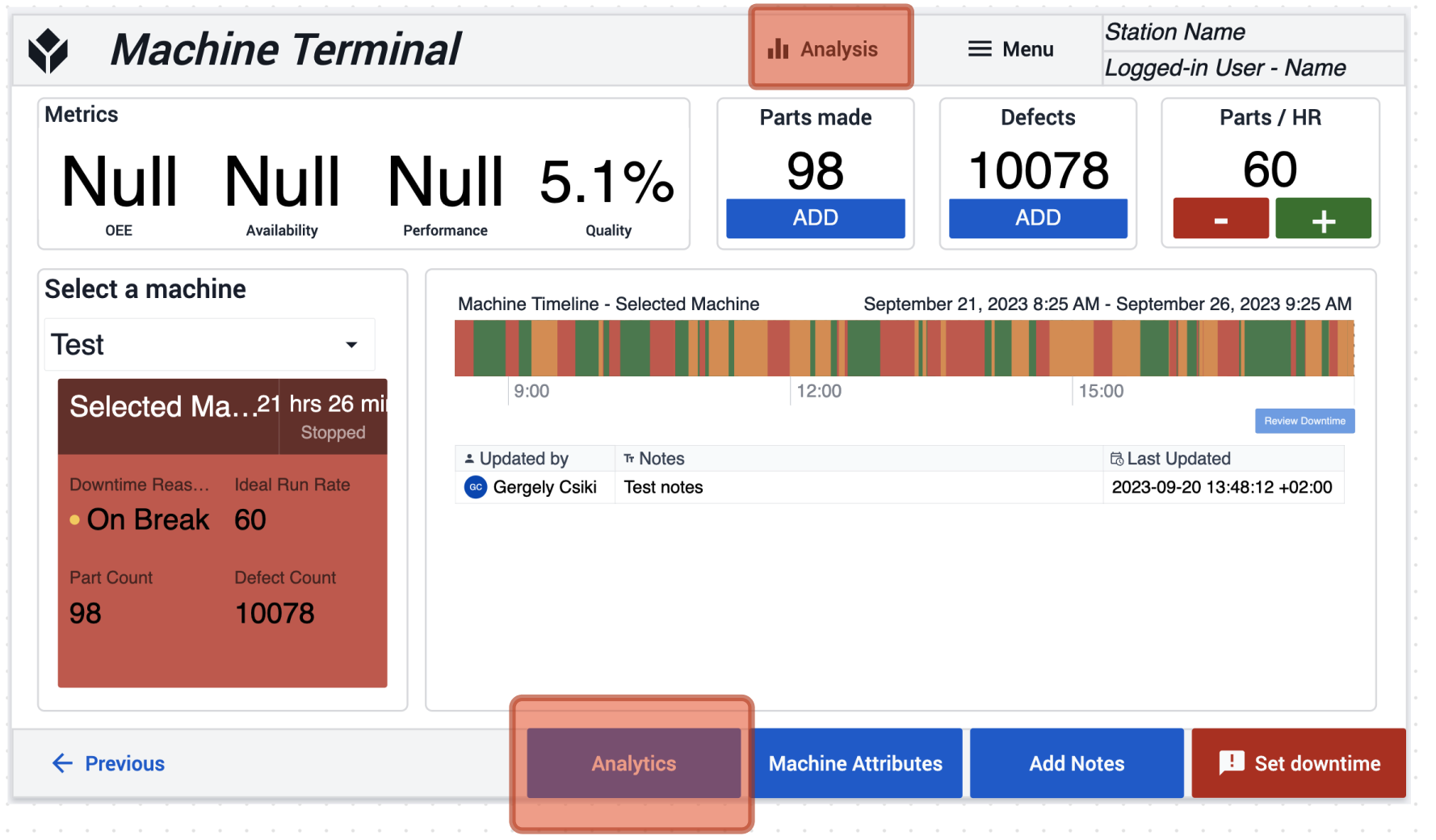
Uwagi
W podświetlonej sekcji możesz zobaczyć dodane notatki, które są przydatne do przekazywania ważnych informacji, na przykład podczas zmian. Jeśli chcesz dodać notatki, po prostu kliknij przycisk Dodaj notatki, który przeniesie Cię na stronę, na której możesz to zrobić.
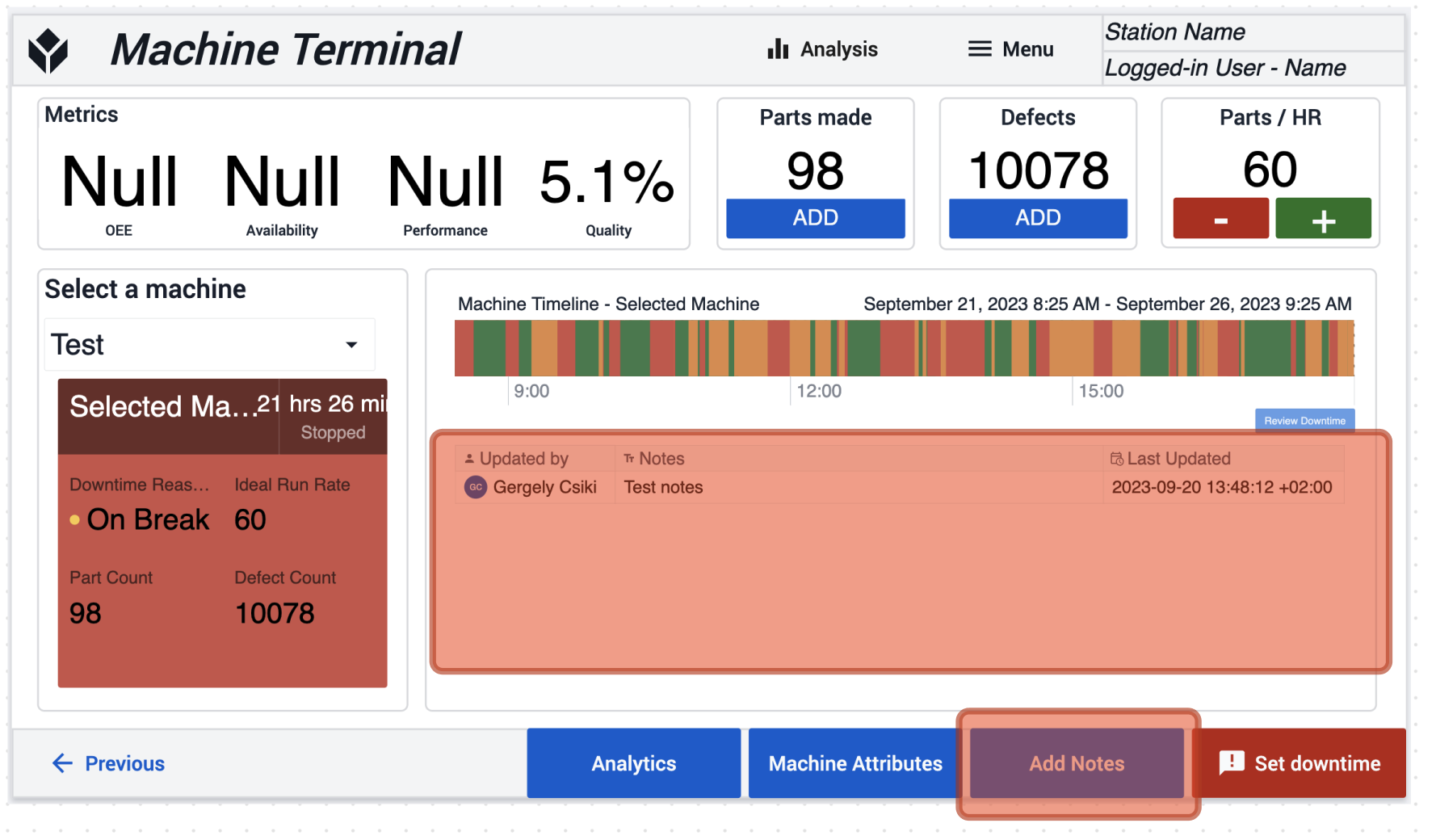
Dalsze czytanie
Ta aplikacja to tylko punkt wyjścia do monitorowania maszyn. Zapoznaj się z innymi dokumentami, aby pogłębić swoją wiedzę!
